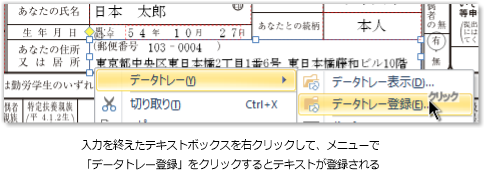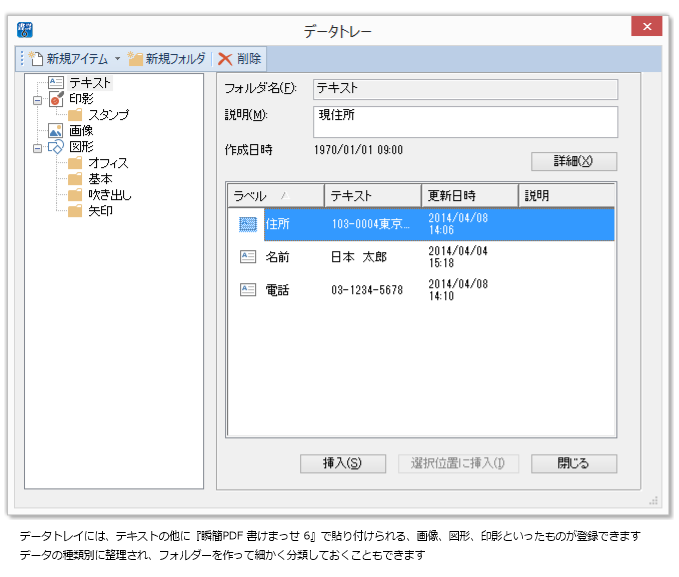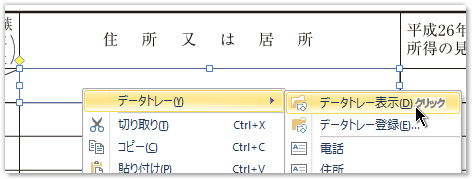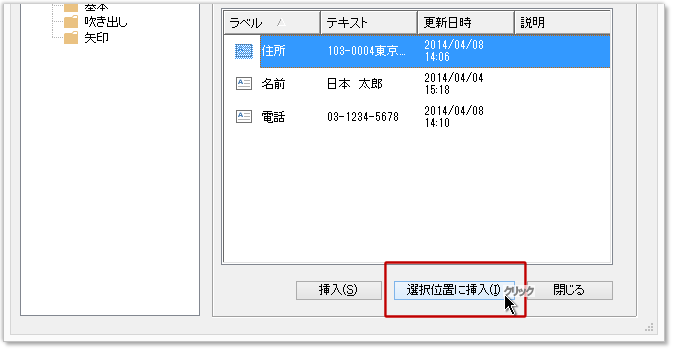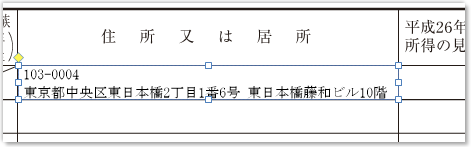前回に続き『瞬簡PDF 書けまっせ 6』で、扶養控除申告書に記入して行きます。
複数ヶ所の住所の入力
住所は、いろいろな書類で何度も記入するものなのでどこかに登録しておいて簡単に呼び出せると便利です。扶養控除申告書では住所の記入欄が複数あるので、文字や図形を登録しておいて簡単に再利用できる「データトレー」機能を使いましょう。
データトレーに住所を登録
住所を1つ入力したら、入力した住所をデータトレーに登録しましょう。
住所を入力したテキストポックスを右クリックし、メニューの「データトレー登録」をクリックすると入力した住所がデータトレーに登録されます。
データトレーには、テキストだけでなく、画像や図形も登録できます。
データトレーから住所を挿入
別の住所記入欄に作ったテキストボックスを右クリックして、メニューで「データトレー表示」をクリックするとデータトレーが表示されます。
データトレーで、登録されている住所をクリックして選択し、[ 選択位置に挿入 ]をクリックすると、住所がテキストボックスに入力されます。
この欄では郵便番号は不要なので削除します。
このテキストボックスをデータトレー登録すれば、郵便番号なしの住所も登録されるので、入力欄により使い分けることができます。
データトレーに登録済みのテキストデータは、データトレー上で修正することもできます。
また、データトレー上で新規にテキストを登録することもできます。
配偶者の所得の見積額を記入
金額などの数値は、数字だけ入力しておき、3桁ごとのカンマ挿入などは表示形式の指定で自動化しておくと便利です。
まず、枠内をクリックしてテキストボックスを作ります。
この枠には「円」が印刷されているので、円に数字が被らないよう、テキストボックスを狭めます。テキストボックスの四辺をドラッグすることで大きさを変えられます。
数値を入力したら、文字配置を右寄せに変更し、表示形式で「, 桁区切り」を指定します。
表示形式で、マイナスの表現方法や%表示、日付の表示形式などいろいろな指定ができます。
また、テキストボックスには計算式を入れることもできますが、扶養控除申告書では計算式が必要となる記入欄がないので、別の機会にご紹介します。